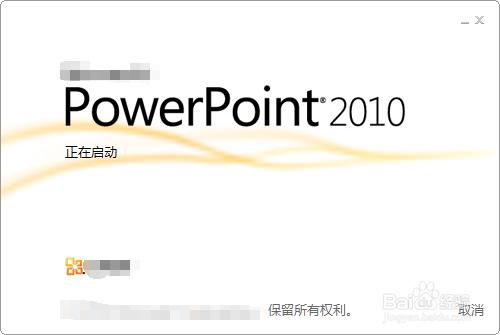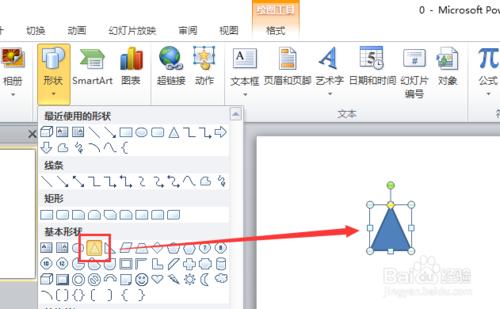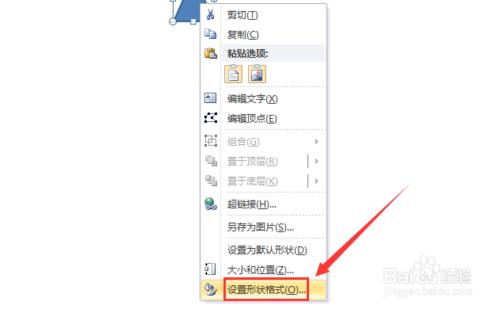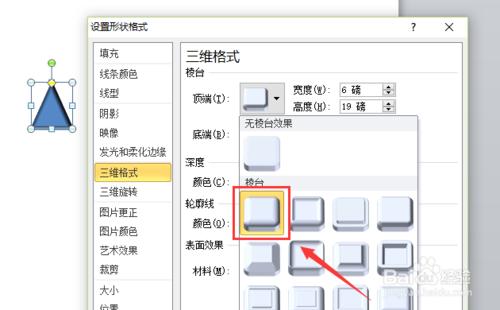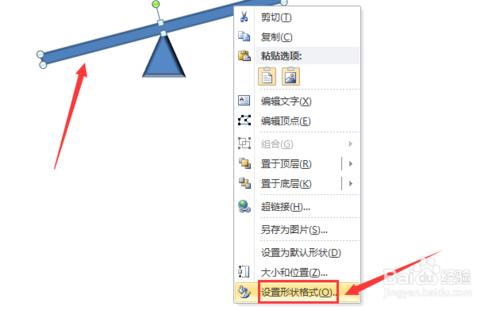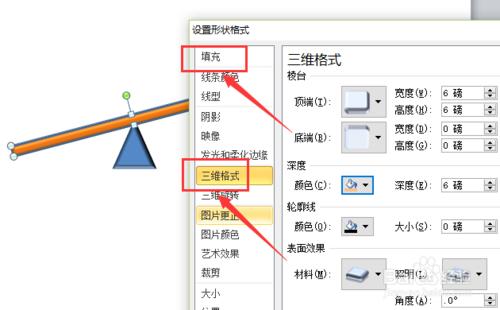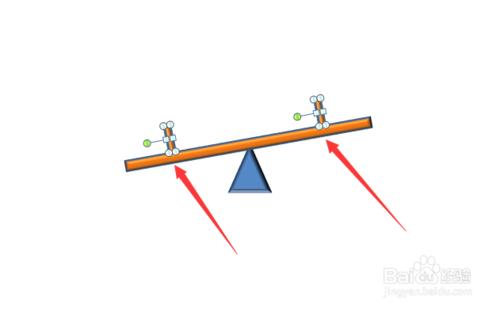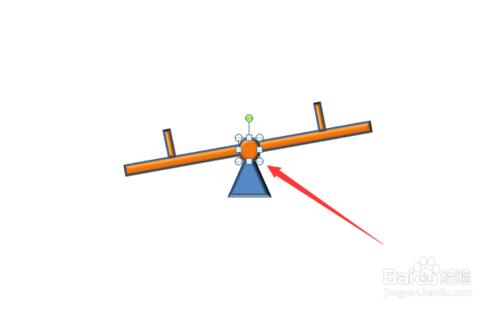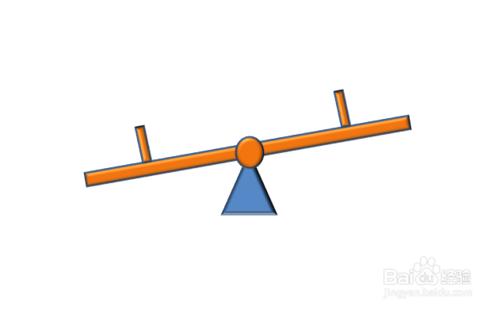翹翹板相信大家在小時候都有玩過,今天給大家說的就是如何用ppt繪製【翹翹板】。
翹翹板
首先,選擇“形狀”欄中的“三角形”工具,在頁面內繪製一個三角形,如圖所示。
選中繪製的三角形,單擊滑鼠右鍵,選擇“設定形狀格式”選項,如圖所示。
在彈出對話方塊中,我們調整其填充顏色和三維格式,使其看起來更加立體,如圖所示。
然後選擇“形狀”欄中的“矩形”,繪製一個細條形的矩形,並單擊滑鼠右鍵,選擇“設定形狀格式”按鈕,如圖所示。
調整細條矩形的顏色和三維格式,如圖所示。
複製貼上兩個細條矩形,並調整其大小和長度,拖動到合適的位置,如圖所示。
然後,通過“形狀”欄中的“圓形”工具,在中間部位繪製一個圓形,調整其屬性與細條矩形相一致,如圖所示。
這樣,一個具有立體感的【翹翹板】就繪製完成了。
注意事項
本篇經驗系【lx87052353】依照真實經歷原創,圖片自行擷取